如何将 Xbox One 控制器连接到 iPhone 或 iPad

您现在可以将 Xbox One 控制器与 iPhone 或 iPad 一起用于游戏。多年来,我们一直能够在 iPad 和 iPhone 上使用一些精选的蓝牙游戏控制器,但对于许多游戏玩家来说,他们没有与 Xbox One 提供的经典游戏控制器相同的感觉。很难与游戏机公司生产的各种游戏控制器竞争,这些游戏控制器经过广泛的人体工程学测试,而且如果您长时间使用它们,还会附带一些肌肉记忆。
能够使用无线 Xbox One 控制器使 iPhone 或 iPad 成为玩游戏时非常强大的选择。 App Store 已经拥有一些精彩的游戏,虽然有时基于触摸的输入并不像我们想要的那么好,但使用控制器改变了这一切。如果你能原谅我的双关语,它是一个改变游戏规则的人。
您需要做的就是连接您的 Xbox One 控制器并开始玩游戏,就这么简单。
如何使用 Xbox One 控制器并将其连接到 iPad 或 iPhone
在我们开始之前,请确保您的 iPhone 或 iPad 就在附近并启用了蓝牙,并且您有 Xbox One 无线控制器,并且您的 Xbox One 控制器已关闭。
- 按住 Xbox 按钮打开控制器。
- 按住“连接”按钮几秒钟。
- 在 iPad 上打开“设置”应用,然后点按“蓝牙”。
- 找到您的 Xbox One 控制器的名称并点击它。您会在“其他设备”下方找到它。
现在它已连接,您可以将 Xbox One 控制器与您的 iPhone 或 iPad 一起使用。
启动任何你本来可以在 iPad 或 iPhone 上玩的游戏,如果它支持控制器,你现在就可以使用 Xbox One 控制器玩了。 Fortnite、PUBG、使命召唤等热门游戏、许多 Apple Arcade 游戏和许多经典角色扮演游戏都支持控制器,而 Xbox One 控制器是适用于 iPad 和 iPhone 的出色游戏控制器。
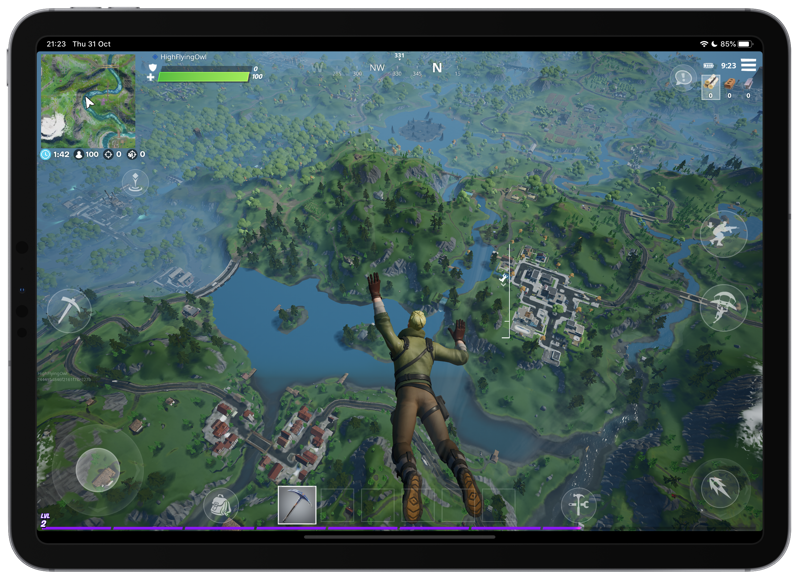
连接控制器后,您会发现大多数游戏会自动检测到它,并且无需任何配置即可立即运行。

某些游戏还允许您配置控制器以更改按钮在游戏中的功能,例如 Fortnite 和 PUBG。
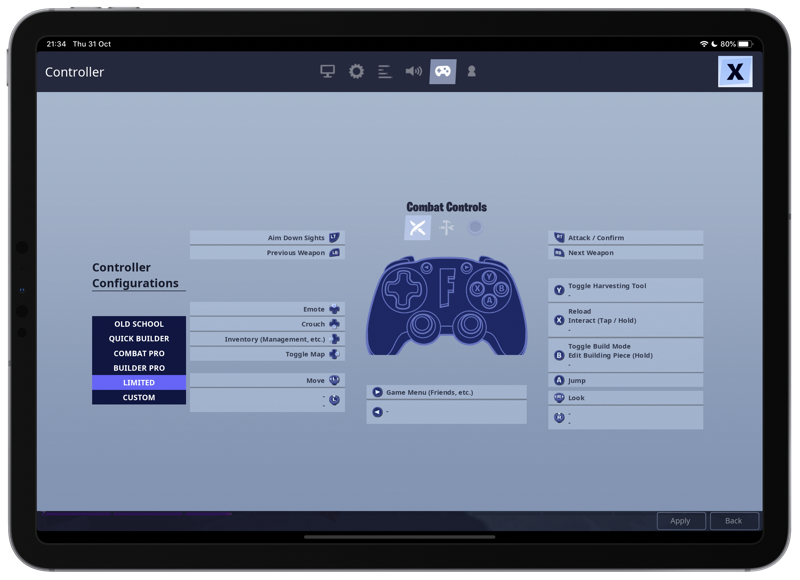
但并非所有游戏都支持控制器自定义。
如何断开 Xbox One 控制器与 iPad 或 iPhone 的连接
如果您想将您的控制器与另一台 iPad、iPhone 甚至 Xbox One 一起使用,您首先需要断开它与它所连接的 iPad 或 iPhone 的连接。
要断开 Xbone 控制器,请按照与上述相同的步骤操作,但点击控制器名称旁边的“i”按钮,然后从出现的屏幕中点击“忘记此设备”。
将控制器连接到您的 iPhone 或 iPad 是提升各种游戏的移动游戏体验的好方法,无论是《使命召唤手游》、《绝地求生》、《堡垒之夜》还是 App Store 上或提供的任何其他游戏苹果商场。许多游戏都可以通过控制器玩得很好,而 Xbox One 控制器特别舒适,非常适合玩游戏。
请注意,将 Xbox One 控制器连接到 iDevices 的功能需要 iOS 13 或 iPadOS 13 或更高版本,因为早期版本不支持将 Xbox One 控制器连接到 iPhone 或 iPad 的功能。
新的输入和控制方法不仅限于 Xbox One 控制器,您还可以在 iPad 和 iPhone 上使用鼠标 现在(虽然这不太适合玩游戏),您也可以使用带有 iPhone 或 iPad 的 PS4 控制器,因此如果您有不同的控制台或喜欢不同的控制器类型,这也是您的选择。
还值得指出的是,并非所有 Xbox One 控制器都适用于 iPhone 和 iPad,因为旧型号显然不具备此功能,而较新的 无线 Xbox One 控制器可以。如果需要兼容性,您可以随时购买新的 Xbox One 控制器。
虽然这显然适用于 iOS 和 iPadOS,但您可以使用 Xbox通过此处讨论的启用工具,一个带有 Mac 的控制器,所以如果您对此感兴趣,请检查一下。
您是否使用 Xbox One 控制器在 iPhone 或 iPad 上玩游戏?在下面的评论中让我们知道您的想法和经历。
